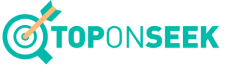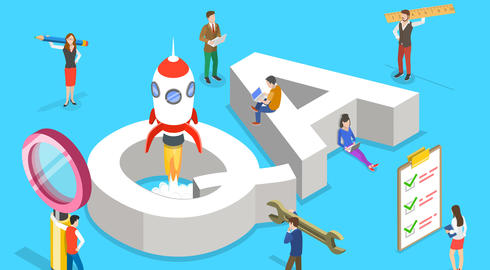Nếu bạn là một quản trị viên và thường xuyên phải đưa ra những thông báo hoặc chia sẻ tin tức quan trọng đến toàn bộ thành viên trong group Facebook, cách tag tất cả thành viên trong group Facebook mà TopOnSeek hướng dẫn dưới đây sẽ hỗ trợ bạn rất nhiều. Cùng tìm hiểu nhé!
Cách tag tất cả thành viên trong group Facebook (Nguồn: Internet)
Xem thêm:
- Cách tạo nhóm trên Facebook để marketing cho thương hiệu
- Cách thêm quản trị viên cho page Facebook
- Cách xóa nhóm trên Facebook nhanh chóng
Cách tag tất cả thành viên trong group Facebook vào comment
Cách tag tất cả thành viên trong group Facebook vào comment trên điện thoại
Bước 1: Truy cập vào group Facebook mà bạn có quyền quản trị viên và đang muốn tag tên tất cả thành viên vào một bài post nào đó.
Bước 2: Trong ô comment, nếu thiết bị của bài cài đặt ngôn ngữ tiếng Việt, bạn gõ “@mọi người“, nếu cài đặt ngôn ngữ tiếng Anh, hãy gõ “@everyone” rồi nhấn chọn vào dòng tag xuất hiện, ở dạng chữ in đậm màu đen.
Bước 3: Lúc này trong ô bình luận sẽ hiển thị tag @mọi người hoặc tag @everyone chữ màu xanh, bạn nhấn nút Gửi bên phải ô comment để đăng tải bình luận và hoàn tất việc nhắc tên. Ngay lập tức, thông báo nhắc tên sẽ được gửi đến tất cả các thành viên trong group.
Tag mọi người vào comment trên điện thoại (Nguồn: Internet)
Cách tag tất cả thành viên trong group Facebook vào comment trên máy tính
Bước 1: Truy cập vào group trên Facebook mà bạn có quyền quản trị viên và đang muốn tag tên tất cả thành viên.
Bước 2: Tương tự như với điện thoại, trong ô comment, hãy gõ “@mọi người” hoặc “@everyone” đến khi xuất hiện dòng tag rồi nhấn chọn.
Bước 3: Lúc này trong ô comment sẽ hiển thị tag @mọi người hoặc @everyone màu xanh, bạn chỉ cần nhấn nút Gửi bên cạnh hoặc nhấn Enter là xong, thông báo được nhắc tên sẽ được hệ thống gửi đến tất cả các thành viên trong group.
Tag mọi người vào comment trên máy tính (Nguồn: Internet)
Xem thêm:
- Sử dụng Facebook Search như thế nào để tìm kiếm thông tin hiệu quả?
- Cách tạo nhóm trên Messenger chỉ trong 1 phút
Cách tag tất cả thành viên trong group Facebook khi đăng bài
Ngoài việc tag tất cả thành viên trong comment, bạn cũng có thể lựa chọn nhắc tên khi đăng bài để gửi đến họ những thông báo quan trọng. Dưới đây là cách thực hiện:
Bước 1: Truy cập vào group Facebook mà bạn có quyền quản trị viên và đang muốn tag tên tất cả thành viên trong bài đăng.
Bước 2: Nhấn vào ô “Bạn viết gì đi…” ở phần trên màn hình, nhập thông tin bạn muốn gửi tới các thành viên và gõ thêm “@mọi người” hoặc “@everyone” cho đến khi xuất hiện dòng tag thì nhấn chọn.
Bước 3: Hoàn thiện các thông báo, thêm ảnh (nếu có) rồi nhấn Đăng bài viết. Vậy là bạn đã hoàn thành việc tag tên tất cả thành viên trong group vào bài viết vừa đăng tải.
Xem thêm:
- Phát triển doanh nghiệp trên Fanpage Facebook từ A – Z
- Facebook Pixel là gì? Từ A-Z cách cài đặt và sử dụng chuẩn 2024
Cách tag tất cả thành viên trong nhóm messenger
Tương tự như khi tag tất cả thành viên trong group Facebook, nếu bạn muốn tất cả mọi người trong group chat messenger nhận được thông báo tin nhắn của bạn, bạn có thể thực hiện như sau:
Bước 1: Vào hộp tin nhắn và nhấn chọn vào nhóm messenger bạn đang muốn gửi thông báo.
Bước 2: Tại ô nhập tin nhắn, bạn gõ “@mọi người” hoặc “@everyone” rồi nhấn chọn khi xuất hiện dòng tag.
Bước 3: Bạn hoàn thiện nội dung cần thông báo và nhấn biểu tượng tam giác ở bên cạnh để gửi tin nhắn và hoàn tất việc nhắc tên mọi người trong nhóm messenger.
Xem thêm: Cách Seeding Facebook hiệu quả
Cách tắt tính năng tag @mọingười trên Facebook
Tính năng tag @mọi người trên group Facebook mang lại rất nhiều tiện ích khi bạn điều hành một cộng đồng nhỏ trên mạng xã hội này. Tuy nhiên, có cũng có thể mang lại cho bạn những điều phiền toái khi liên tục phải nhận những thông báo không liên quan. Dưới đây là hướng dẫn tắt tính năng tag @mọi người mà ai cũng có thể thực hiện:
Cách 1: Nếu bạn dùng máy tính, hãy nhấn chọn vào icon ảnh đại diện trên góc phải màn hình -> chọn “Cài đặt & quyền riêng tư” -> chọn “Cài đặt” -> khi giao diện “Cài đặt” hiện lên, bạn chọn “Thông báo” -> chọn “Thẻ” -> gạt nút xanh ở cuối dòng chữ “Lượt nhắc hàng loạt đến @mọi người” để nó chuyển từ màu xanh sang màu xám là hoàn thành.
Tắt tính năng tag mọi người trên Facebook Web (Nguồn: Internet)
Xem thêm:
Cách 2: Nếu bạn sử dụng Facebook trên điện thoại, bạn nhấn chọn vào icon hình đại diện hoặc 3 dấu gạch ngang trên góc phải màn hình -> chọn icon cài đặt -> chọn “Thông báo” -> chọn “Thẻ” -> gạt nút xanh ở cuối dòng chữ “Lượt nhắc đến hàng loạt” để nó chuyển từ màu xanh sang màu xám là hoàn thành.
Tắt tính năng tag mọi người trên Facebook Mobile (Nguồn: Internet)
Mẹo sử dụng tính năng tag tất cả thành viên trong group Facebook một cách hiệu quả
Phải khẳng định rằng tính năng tag tất cả thành viên trong group Facebook vô cùng hữu ích khi bạn muốn gửi một thông báo gấp cho mọi người trong cộng đồng của bạn. Tuy nhiên, để các thành viên không cảm thấy phiền phức về những thông báo nhắc tên, bạn cần lưu ý một số điều sau:
- Gắn thẻ kèm nội dung có giá trị: Bạn không nên chỉ tag tên đơn thuần mà không có kèm nội dung, điều này sẽ tạo cho người dùng cảm giác bị spam. Thay vào đó, hãy sử dụng thẻ tag “@mọi người” đi kèm với những câu hỏi, thăm dò ý kiến hoặc khơi gợi một vấn đề thảo luận mà biết chắc sẽ có nhiều người quan tâm.
- Phản hồi thường xuyên: Sau khi nhắc tên mọi người, bạn cần thường xuyên cập nhật và phản hồi lại các bình luận của thành viên.
- Gắn thẻ có chọn lọc: Trước khi gắn thẻ, bạn nên lựa chọn những bài viết có nội dung quan trọng, khẩn cấp và thực sự cần thiết cho nhiều thành viên trong nhóm để tag”@mọi người”.
Xem thêm:
- Cách giải quyết tài khoản quảng cáo bị gắn cờ
- Audience Insights là gì? Cách sử dụng hiệu quả
- Mẹo tăng Conversions trên quảng cáo Facebook
Trên đây là những hướng dẫn chi tiết về cách sử dụng tính năng tag tất cả thành viên trong group Facebook. Hy vọng những thông tin mà chúng tôi chia sẻ sẽ giúp bạn biết cách sử dụng tính năng này một cách hiệu quả, hợp lý. Nếu bạn muốn biết thêm nhiều mẹo hay và sử dụng các dịch vụ về mạng xã hội Facebook, hãy truy cập TopOnSeek nhé!